Dass sich mit dem Konzept der bedingten Formatierung in Excel allerhand Nützliches anstellen lässt, wenn es darum geht, seine Tabellen aufzuhübschen, hat sich wahrscheinlich schon herumgesprochen.
Wem die bedingte Formatierung noch nicht so geläufig ist, dem empfehle ich den Artikel „Jetzt gibt’s eins auf’s Auge…“ als kleine Einführung.
Doch kürzlich bin ich im Internet in diesem Zusammenhang über eine Sache gestolpert, bei der mir vor Staunen der Mund offen stehenblieb. Hier haben nämlich ein paar kreative Köpfe eine EXTREM krasse und coole Anwendung für die bedingte Formatierung in Excel gefunden!
Und ich bin sicher, das wird auch dich umhauen…
Ein Team von Mathematikern (wer sonst könnte sich auch so etwas ausdenken) bei „Think Maths“ haben einen Weg gefunden, wie sich Digitalfotos in Excel-Tabellen umwandeln lassen und mit Hilfe der bedingten Formatierung unglaubliche Kunstwerke in Excel entstehen.
Alles Excel, oder was?
Vereinfacht ausgedrückt ist ein digitales Foto nichts anderes als eine Tabelle mit Farbwerten. Die Kamera misst die Rot-, Grün- und Blauwerte des fotografierten Motivs und rechnet diese für jeden einzelnen Pixel in einen Farbwert um.
Matt Parker und sein Team bei Think Maths haben ein Programm entwickelt, welches ein Digitalfoto öffnet, die Farbwerte ausliest und anschließend als Zahlenwert zwischen 0 und 255 in eine Excel-Tabelle überträgt. Die in Excel geöffnete Tabelle sieht dann hinterher z.B. so aus:
Jede Zelle enthält einen Zahlenwert und ist farbig ausgefüllt. Und diese farbige Füllung ist das Ergebnis der bedingten Formatierung, wie man hier leicht prüfen kann:
Mit Hilfe einer Reihe von Formatierungsregeln werden auf die Zahlenwerte Farbskalen angewendet. Dabei gelten die Regeln immer für eine ganze Zeile. Die erste Zeile enthält eine Rotskala, die zweite eine Grün- und die dritte eine Blauskala. Danach beginnt es für alle weiteren Zeilen wieder von vorne:
Wie das genau funktioniert sieht man, wenn man z.B. einen Doppelklick auf die Farbskala für die erste Zeile macht:
Auf einer 2-Farben-Skala repräsentiert somit jeder Wert zwischen 0 und 255 die entsprechende Farbabstufung. Aber wo ist jetzt das Foto?
Dazu muss man nur den Zoom-Faktor in Excel schrittweise verkleinern:
Bei 60% werden die Konturen langsam deutlicher…
… und bei 10% ist das Foto dann richtig gut zu erkennen:
Krass, oder? Und wenn du nicht glaubst, dass es sich dabei wirklich um eine Excel-Tabelle handelt, dann kannst du dir die Beispiel-Datei hier herunterladen.
Natürlich kannst du auch selbst ein Foto bei „Think Maths“ hochladen und bekommst nach wenigen Sekunden die passende Excel-Datei zurück: Pixel-Spreadsheet
Damit kannst zu zukünftig deine Freunde beindrucken, wenn du ihnen anstelle der langweiligen Urlaubsfotos spannende Excel-Tabellen schickst 🙂

P.S. Die Lösung ist immer einfach. Man muss sie nur finden.
(Alexander Solschenizyn)
P.P.S. Das Problem sitzt meistens vor dem Computer.



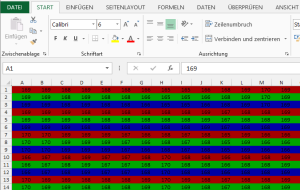
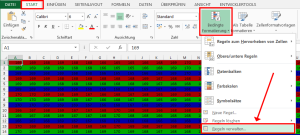

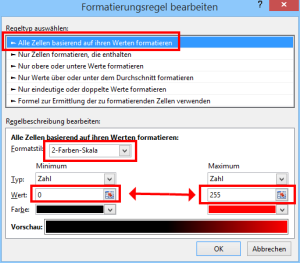
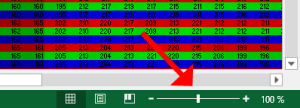
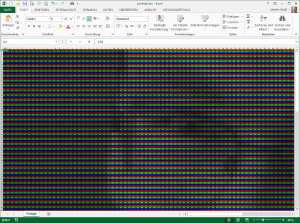
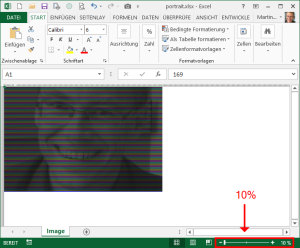
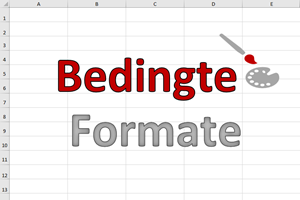

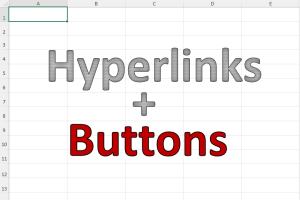

Pingback: Die Frage nach dem “Warum” | Der Tabellen-Experte
Pingback: Bedingte Formatierung mit eigenen Symbolen | Der Tabellen-Experte